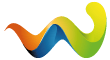Hallo Leute
Habe mir kürzlich von chapura pocket mirror professional für meinen TX geleistet.
Da das Tool viele Optionen hat, suche ich nach einer deutschen Anleitung.
Kennt jemand einen link dazu?
Grüsse aus der Schweiz
Hallo Leute
Habe mir kürzlich von chapura pocket mirror professional für meinen TX geleistet.
Da das Tool viele Optionen hat, suche ich nach einer deutschen Anleitung.
Kennt jemand einen link dazu?
Grüsse aus der Schweiz
Gibt's (m.W.) nicht.
Aber wir können ja eine zusammen erstellen.
Los geht's:
Programm zum Einstellen starten: Doppelklick auf das Programm-Icon "Chapura Settings". Das Icon befindet sich auf dem Windows-Desktop.
Klappt's? Fortsetzung folgt nach Bestätigung.
Klappt
Sorry, bin gestern Abend vor dem Fernseher/Notebook eingeschlafen!
Also, dann schauen wir uns mal die wichtigsten Punkte an. Nachdem das Programm gestartet ist, klickst du deinen HotSync-Benutzernamen an, gehst auf "Settings..." (Einstellungen). Hier sollte man möglichst vor der ersten Synchronisation reingeschaut haben. So empfiehlt es Chapura auch am Ende der Installation.
In der nächsten Liste werden die Conduits (Synchronisationssoftware) aufgelistet. Jene, die es einzustellen gilt, sind:
- Outlook Calendar XT (Kalender)
- Outlook Contacts XT (Kontakte)
- Outlook Tasks XT (Aufgaben)
- Outlook Notes XT (Notizen)
Man wählt einen dieser Conduits und klickt auf "Change..." (Ändern).
Ich fange mal mit dem Kalender an. Die Einstellungen in den einzelnen sind im Großen und Ganzen gleich. Am Kalender zeige ich die Haupteinstellungen. Bei den anderen Conduits muss man dann nur die Besonderheiten erklären.
Nach dem Klick auf "Change..." muss man beim ersten Mal noch das Outlook-Profil auswählen. Normalsterbliche Outlook-Benutzer haben nur eines, nämlich "Outlook". Zu 99,999% übernimmt man das und klickt deshalb gleich auf "OK".
Links gibt es jetzt eine Liste mit Einstellungspunkten (Topcs). Ein sehr wichtiger Punkt ist gleich ganz oben: die Categories/Folder (Kategorien/Ordner).
Damit machen wir im nächsten Posting weiter. Muss jetzt leider arbeiten...
Hi Skybert
Danke für Deine Mühe. bis jetzt konnte ich alles nachvollziehen.
Habe mir mal die englische Anleitung runtergeladen. Aber eben. Englisch, verstehe es aber ist manchmal schon mühsam. Also wenn Du magst mach weiter mit deiner anleitung
grüsse
[Blockierte Grafik: http://www.skybert.de/software/shots/pocketmirror/pm1.jpg]
Hier wählt man die Option ob das Palm-Gerät oder Outlook kategoriemäßig Vorrang haben soll.
Bei meiner Kombination Outlook <> Centro ist der Centro das Maß der Dinge. Outlook soll sich dem Centro unterordnen. Ich habe die Kategorien auf meinem Centro erstellt und die will ich in Outlook haben. Nicht umgekehrt. Deshalb ist bei mir die erste Option aktiviert.
Wenn ich die Kategorien im Palm anlege, merke ich auch viel einfacher, ob ich schon mehr als 15 Stück vergeben habe oder nicht. Mehr wie 15 kann das Palm OS ja leider nicht verwalten. Outlook schon. Würde ich die Kategorien in Outlook anlegen, besteht die Möglichkeit, dass ich schnell über die maximale Grenze von 15 hinausschieße. Der Palm verhindert das schon mal von vornherein.
Und diese max. 15 auf dem Palm erstellten Kategorien sollen nun auf Outlook übertragen werden. Das macht die obere Option "Handheld category = Outlook's "Categories" field".
Wenn die in Outlook ertellten Kategorien Vorrang haben sollen, dann muss man die untere Option aktivieren.
Tipp:
Da der Palm pro PIM-Anwendung getrennte Kategorienamen hat und pro Anwendung die Anzahl der Kategorien auf 15 beschränkt ist, Outlook jedoch alles in einen Topf wirft und beliebig viele, auch multiple Kategorien vergeben kann, habe ich mir angewöhnt, meine Kategorienamen vorne mit einem Kürzel für die PIM-Anwendung zu kennzeichnen, z.B.
K Schulung = Kategorie "Schulung" für Kalender
A Freizeit = Kategorie "Freizeit" für Aufgaben
C Lieferant = Kategorie "Lieferant" für die Kontakte (Contacts)
N Info = Kategorie "Info" für die Notizen
[Blockierte Grafik: http://www.skybert.de/software/shots/pocketmirror/pm2.jpg]
Ich habe also 4 verschiedene Kürzel für die 4 PIM-Anwendungen. Pro Anwendung kann ich nun maximal 15 Namen vergeben. Das erhöht die Übersichtlichkeit in Outlook enorm und verhindert, dass ich versehentlich mehr als 15 Kategorien benutze.
Das macht vielleicht am Anfang etwas Mühe, aber wenn’s mal eingerichtet ist, braucht man sich nicht mehr darum kümmert. Ich synchronisiere inzwischen mit 3 Rechner und alles läuft wie ein Schweizer Uhrwerk.
Nach der ersten Synchronisation:
Über das Symbol "Kategorisieren" (OL 2007) und dann "Alle Kategorien" müssten evtl. die Palm Kategorien schon in Klammern erscheinen. Die Klammern bedeuten aber, dass sie noch nicht wirklich in Outlook gespeichert sind.
Über "Neu..." legt man diese jetzt endgültig an und kann dann auch eine Farbe zuweisen (nur unter OL 2007).
Die restlichen Kategorien, die bei Outlook mitgeliefert werden, würde ich erst mal alle löschen. Das steigert die Übersichtlichkeit.
[Blockierte Grafik: http://www.skybert.de/software/shots/pocketmirror/pm3.jpg]
Mit den Einstellungen innerhalb des Dialogfensters "Conflict Resolution" wird festgelegt, wie bei Datensatzkonflikten entschieden werden soll. Es kann ja sein, dass man z.B. den gleichen Termin auf dem Palm UND in Outlook anlegt. Wie soll dann verfahren werden?
Duplicate records (Datensätze duplizieren):
Diese Einstellung dürfte wohl der Normalfall sein. Sie bewirkt, dass nichts gelöscht wird und beide Einträge erhalten bleiben und man den Termin nach der Synchronisation doppelt im Kalender hat. Dann kann man in Ruhe entscheiden, welchen der beiden Termine man weglöscht.
Outlook wins (Outlook gewinnt):
Der Eintrag, den man in Outlook gemacht hat, bleibt erhalten, während der vom Palm gelöscht wird.
Handheld wins (Handheld gewinnt):
Hier ist es genau umgekehrt: der Palm gewinnt und dessen Eintrag bleibt erhalten, während der Outlook-Termin gelöscht wird.
[Blockierte Grafik: http://www.skybert.de/software/shots/pocketmirror/pm4.jpg]
Hier legt man fest, ob beim HotSync die Datensätze synchronisiert werden sollen oder nicht und wann und wie oft.
"Permanent Action" (Dauerhafte Aktion):
"Synchronize" (Synchronisieren):
Die Standardeinstellung dürfte wohl "Synchronize" sein. D.h. Einträge, die in Outlook angelegt, geändert und gelöscht wurden, werden auch auf den Palm übertragen - und umgekehrt! Alles auf dem Palm erstellte, geänderte und gelöschte wird an Outlook übertragen. Das ist normalerweise das, was man will.
"Outlook overwrites Handheld" (Outlook überschreibt Handheld):
Outlook hat absoluten Vorrang. Es werden nur neue und geänderte Datensätze auf den Palm übertragen. Nicht umgekehrt. Datensätze die im Palm aber nicht in Outlook vorhanden sind, werden gelöscht.
"Handheld overwrites Outlook" (Handheld überschreibt Outlook):
Hier ist es genau umgekehrt. Das Palm-Gerät hat absoluten Vorrang.
"Do nothing" (Tue nichts):
Hierbei wir überhaupt nichts verändert. Alles bleibt wie es ist. Es wird nichts gelöscht und es kommt nichts neues hinzu. Das stellt man höchstens mal ein, wenn es Schwierigkeiten beim HotSync gibt, um die Fehlerursache herauszufinden.
"Sync once every 1 day(s)" (Synchronisiere nur ein Mal am Tag alle 1 Tage):
Würde man mehrmals am Tag hotsyncen, dann würden die Daten nur beim ersten Mal am Tag abgeglichen werden.
"One-time Action of Next HotSync" (Einmalige Aktion beim nächsten HotSync):
Hier kann man eine Einstellung wählen, die nur ein Mal beim nächsten HotSync berücksichtigt wird. Danach gilt wieder die permanenten Einstellung.
[Blockierte Grafik: http://www.skybert.de/software/shots/pocketmirror/pm5.jpg]
"x Add Meeting prefix 'Mtg: to all subjects of appointments which contain attendees"
(Füge den Vorspann "Mtg: " (Treffen) zu jedem Betreff von Termin hinzu, die Teilnehmer enthalten (=Mail-Empfänger))
Dieser Punkt ist nur für Benutzer relevant, die Termineinträge machen und dann über die Outlook-Funktion "Teilnehmer einladen" eine Besprechungseinladung daraus machen. Outlook kennzeichnet solche besonderen Termine durch ein Symbol mit 2 Köpfen. Dieses hat der Palm natürlich nicht. Deshalb kann man hier entscheiden, ob man stattdessen das Kürzel "Mtg: " (Treffen) vorangestellt haben will.
Ich würde diese Option aktivieren. Sie nützt zwar nichts, wenn man Besprechungseinladungen nicht nutzt, aber sie schadet auch nicht.
[Blockierte Grafik: http://www.skybert.de/software/shots/pocketmirror/pm6.jpg]
Diese Einstellungsmöglichkeit erinnert an ein Manko des Palm OS: Man kann auf dem Palm keinen Termin eintragen, der bis zum nächsten Tag geht. Z.B. ein Schichtarbeiter möchte auf dme Palm seine Spätschicht eintragen, z.B. 22:00 - 06.00 Uhr. Dieser Termin geht über Mitternacht. Man kann diese Uhrzeit zwar ins Terminformular des Kalenders eingeben, der Palm-Kalender macht aber daraus nach dem OK-Klick automatisch 2 Termine! Er splittet den Termin in einen von 22:00 - 23:59 Uhr und nochmals einen von 0:00 - 06:00 Uhr.
Outlook kann aber solche Termine, die über Mitternacht hinweg dauern, erstellen.
Um Konflikte mit dem Palm OS zu vermeiden, ist dringend angeraten, diese PocketMirror-Option zu aktivieren!
[Blockierte Grafik: http://www.skybert.de/software/shots/pocketmirror/pm7.jpg]
x I synchronize at more than one PC to the same Exhange mailbox (Ich synchronisiere an mehr als einem PC mit dem gleichen Exchangeserver-Postfach)
Diese Einstellung betrifft hauptsächlich Benutzer, die in einer Exchangeserver-Umgebung ihr Outlook benutzen im Gegensatz zu einer standalone-Outlook-Anwendung. Der Vorteil ist u.a., dass man sein Postfach von mehreren PCs aus abrufen kann, weil man zentral auf den Server zugreift. Um hier Konflikte zu vermeiden, sollte diese Option aktiviert sein.
Ich habe diese Option aktiviert, obwohl ich (noch) nicht in einer Exchangeserver-Umgebung arbeite. Angeblich soll die Geschwindigkeit etwas herabgesetzt werden beim HotSync, aber ich merke nichts davon. Im Sommer will mein Arbeitgeber von Lotus Notes auf Outlook samt Exchange-Server umstellen. Da bin ich dann schon mal gewappnet.
[Blockierte Grafik: http://www.skybert.de/software/shots/pocketmirror/pm8.jpg]
Diese Einstellung betrifft eigentlich nur Outlook-Benutzer innerhalb einer Exchangeserver-Umgebung, die Offline-Ordner bentzen, also z.B. Notebook-Benutzer. Mit Offline-Ordnern kann der Inhalt des Serverpostfachs auf die Festplatte dupliziert werden. so hat man seine Daten auch dabei, wenn man mal nicht an der Netzwerkstrippe seines Exchangeservers hängt, also unterwegs ist.
Mehrere Ordner zu synchronisieren geht sowieso nur mit der "Professional"-Version von PocketMirror. Da kann man dann einstellen, dass auch Offline-Ordner mit gesynct werden. Das ist wichtig, wenn man unterwegs einen Termin in den Kalender einträgt, löscht oder ändert. Damit der Palm mit diesem Offline-Ordner synct, muss man in PM Prof. dies entsprechend einstellen.
[Blockierte Grafik: http://www.skybert.de/software/shots/pocketmirror/pm9.jpg]
Dies ist eine ganz elementare Einstellung. PocketMirror versucht hier automatisch den richtigen Ordner zu finden. Meist klappt dies auch. Vertrauen ist gut, aber Kontrolle ist besser. Deshalb sollte man die Einstellung hier auf jeden Fall überprüfen.
Deshalb oben links auf die Schaltfläche "Select..." (Auswählen) klicken.
[Blockierte Grafik: http://www.skybert.de/software/shots/pocketmirror/pm10.jpg]
Ich habe beispielsweise den Namen meines Postfachs umbenannt. Normalerweise heißt der Postfachordner "Postfach von Bertram Becker". Aus verschiedenen Gründen habe ich den aber umbenannt in "Bertrams Hauptordner". Dadurch kann ich ihn in diversen Situationen besser identifizieren. Allerdings findet PM diesen Ordner nicht und verwechselt ihn mit meinen Archivordnern. Ich muss als ganz bewusst meinen Postfachordnern anklicken und dann darunter das gewünschte PIM-Programm, in diesem Fall also "Kalender". Nur dann wird der richtige Ordner mit meinem Centro gesynct.
Mit "Weiter" und "Fertigstellen" kommt man nach der Änderung wieder raus.
[Blockierte Grafik: http://www.skybert.de/software/shots/pocketmirror/pm11.jpg]
Sowohl in Outlook als auch im Palm kann man einen Termin als "privat" kennzeichnen. Als privat gekennzeichnete Termine können dann von Leuten, denen man Zugriffsrechte auf den Kalender gegeben hat, nicht gelesen werden. Der Termin wird nur als geblockte Fläche angezeigt, so dass Vertrauliches nicht an die Öffentlichkeit kommt. Z.B. "20:00 Uhr, Termin im Swingerclub" muss nicht jeder sehen! ![]() Aber vergessen will man den Termin auch nicht. Also trägt man ihn ein, aber eben als "privat".
Aber vergessen will man den Termin auch nicht. Also trägt man ihn ein, aber eben als "privat".
[Blockierte Grafik: http://www.skybert.de/software/shots/pocketmirror/pm12.jpg]
Mit der Option "Synchronize items marked private" kann man nun bestimmen, ob solche als privat gekennzeichneten Termin ebenfalls gescynt werden sollen oder nicht. Ich habe diese Option aktivert.
[Blockierte Grafik: http://www.skybert.de/software/shots/pocketmirror/pm13.jpg]
In diesem Dialogfenster stellt man ein, ob und wie Alarme übertragen werden sollen.
"Synchronize" (Synchronisieren) stellt man ein, wenn Alarme vom Palm ins Outlook und Alarme vom Outlook in den Palm übertragen werden sollen. Das dürfte wohl der Normalfall sein. Bei mir ist diese Einstellung aktiviert.
"Outlook only" (nur Outlook) stellt man ein, wenn Alarme, die in Outlook eingestellt wurden, NICHT auf den Palm übertragen werden sollen. Bereits bestehende Alarme auf dem Palm würden gelöscht werden.
"Handheld only" (nur Handheld) Das wählt man, wenn man zwar Alarme auf dem Palm haben möchte, aber nicht in Outlook. Alarme werden nicht übertragen. Alarme in Outlook werden gelöscht.
So, jetzt will ich aber erst mal was frühstücken... Fortsetzung folgt demnächst. Bleiben Sie dran. Schalten Sie nicht um. Wir kommen wieder.
OK, dann kommen wir mal zu den Kontakte-Einstellungen. Die Punkte Kategorien und Konflikte sind identisch mit denen vom bereits besprochenen Kalender.
Als erste Besonderheit gibt es bei den Kontakten den Optionspunkt "Custom Fields" (Benutzerdefinierte Datenbankfelder).
[Blockierte Grafik: http://www.skybert.de/software/shots/pocketmirror/pm14.jpg]
Hintergrund: Die Outlook-Kontaktemaske bietet bekanntlich mehr Datenbankfelder als die Palm-Maske. Vor einigen Monaten habe ich mal eine Gegenüberstellung der Felder dokumentiert. Auf meiner skybert.de-Website ist sie zu finden.
Außerdem kann man in Outlook auch noch weitere, benutzerdefinierte Datenbankfelder anlegen.
Bis zu 9 dieser zusätzlichen Outlook-Felder kann man mit dem Palm synchronisieren. Eine (englischsprachige) Anleitung dazu findet man in PocketMirror-Einstellungen über die Schaltfläche "Edit CustomXT .txt".
Eigentlich ist es ganz einfach. Man muss in der geöffneten txt-Datei "nur" die Feldnamen User1 bis 4 und User Field 5 bis 9 durch die offiziellen Datenbankfeldnamen von Outlook ersetzen. Dann weiß Pocket Mirror, welche Felder mit dem Palm synchronisiert werden müssen. Das Problem ist aber, die genauen Feldbezeichnungen zu kennen. Auch hierzu habe ich mal eine Aufstellung in meiner Website gemacht. Ich hoffe, sie gilt noch so einigermaßen. Hier findet ihr die Anleitung und die Feldnamen-Ausfstellung. Weitere Erläuterungen hierzu erübrigen sich an dieser Stelle somit. Liest die Anleitung durch und ihr wisst Bescheid.
[Blockierte Grafik: http://www.skybert.de/software/shots/pocketmirror/pm15.jpg]
Die Option "Use the full e-mail address instead of the Display name" bewirkt, dass bei Exchange-Postfach-Adressen anstelle des angezeigten Klartextnamens die vollständige E-Mail-Adresse im Palm eingetragen wird. Dies ist in jedem Fall zu empfehlen.
[Blockierte Grafik: http://www.skybert.de/software/shots/pocketmirror/pm16.jpg]
Diese Option bezieht sich auf das Outlook Kontaktefeld "Speichern unter:" (File As). Man kann damit den Kontakt alphabetisch nach eigenen Wünschen völlig unabhängig von Vor-, Nach- oder Firmennamen ablegen lassen. Beispielsweise könnte man "Bertram Becker" unter "Skybert" ablegen.
[Blockierte Grafik: http://www.skybert.de/software/shots/pocketmirror/pm17.jpg]
Diese Pocket Mirror-Option bietet einem die Möglichkeit einzustellen, wie ein auf dem Palm erstellter Kontakt in Outlook in diesem mit diesem Feld abgespeichert werden soll. Folgende Möglichkeiten stehen zur Auswahl:
Last, First - Nachname, Vorname
First Last - Vorname Nachname
Company - Firma
Last, First (Company) - Nachname, Vorname (Firma)
Company (Last, First) - Firma (Nachname, Vorname)
Diese Option ist also vor allem wichtig, wenn man auf dem Palm Kontakte mit Firmennamen speichert. Man muss hier entscheiden, ob der Firmenname mit in den Outlook-Anzeigename integriert werden soll.
Wow unglaublich Deine Infoflut.
brauche etwas Zeit dies alles zu verarbeiten, dann melde ich mich wieder.
Danke, Danke Du machst deinem Ruf als Top-Palm-Kenner alle Ehre.
Grüsse aus der Schweiz
brauche etwas Zeit dies alles zu verarbeiten,
Mach hinne. Ich bin noch nicht fertig! ![]()